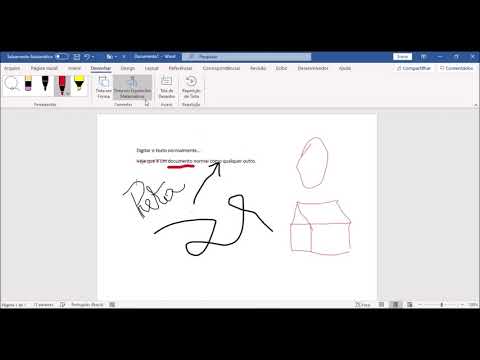
Desenhar no Word pode parecer um desafio para quem não está familiarizado com as ferramentas de desenho do programa. No entanto, essa habilidade pode ser muito útil para quem precisa criar ilustrações, diagramas e outros tipos de imagens para trabalhos escolares, projetos profissionais e apresentações. Neste tutorial, vamos ensinar passo a passo como desenhar no Word e criar belas imagens de forma simples e prática. Com algumas dicas e truques, você será capaz de criar desenhos impressionantes e dar um toque criativo aos seus documentos.
Passo a passo: Aprenda como desenhar com lápis no Word
Você sabia que é possível desenhar com lápis no Word? Isso mesmo! Com algumas ferramentas e truques, é possível criar desenhos incríveis diretamente no programa. Confira o passo a passo:
- Abra o Word: para começar, abra o programa e crie um novo documento;
- Selecione a opção “Inserir”: na parte superior da tela, clique em “Inserir” e selecione a opção “Formas”;
- Escolha a ferramenta “Lápis”: entre as opções de formas, escolha a ferramenta “Lápis”;
- Comece a desenhar: agora, é só usar o mouse ou a caneta digital para desenhar diretamente no documento;
- Personalize o desenho: para personalizar o desenho, é possível alterar a cor e a espessura do traço, além de adicionar formas e textos;
- Salve o desenho: por fim, salve o documento e seu desenho estará pronto!
Seguindo esses passos simples, você pode criar desenhos incríveis diretamente no Word. Experimente e divirta-se!
Desenho à mão livre no Word: Aprenda como fazer passo a passo
>
Se você deseja aprender como desenhar no Word, uma das opções é o desenho à mão livre. Com essa técnica, você pode criar desenhos personalizados e únicos para suas apresentações, trabalhos escolares, projetos profissionais e muito mais.
Para começar, abra um documento em branco no Word e selecione a guia “Inserir”. Em seguida, clique em “Formas” e escolha a opção “Linha Livre”. Agora, é só começar a desenhar com o mouse ou o touchpad do seu computador.
Para tornar seus desenhos ainda mais precisos, você pode ajustar a espessura da linha, a cor e o estilo usando as opções disponíveis na guia “Formatar”. Além disso, é possível adicionar sombras, reflexos e outros efeitos para deixar seu desenho mais profissional.
Com essas dicas simples, você pode começar a desenhar no Word e criar belos desenhos à mão livre em questão de minutos. Experimente e surpreenda-se com os resultados!
Passo a passo: Como desenhar uma linha reta no Word de forma fácil e rápida
Desenhar no Word pode parecer difícil, mas existem algumas ferramentas que tornam esse processo mais fácil. Aprenda agora como desenhar uma linha reta no Word utilizando o recurso de formas.
Passo 1: Abra o Word
Abra o Microsoft Word em seu computador. Certifique-se de que ele esteja atualizado para a versão mais recente.
Passo 2: Insira uma forma
Clique na guia “Inserir” e selecione “Formas”. Escolha a opção “Linha reta” na seção “Linhas”.
Passo 3: Desenhe a linha
Clique e arraste o cursor para desenhar a linha reta no seu documento. Use as teclas de seta para ajustar a posição e o comprimento da linha.
Passo 4: Personalize a linha
Para personalizar a linha, clique com o botão direito do mouse sobre ela e selecione “Formatar forma”. Você pode escolher diferentes cores, estilos e espessuras de linha.
Passo 5: Salve o documento
Salve o seu documento para manter as alterações que você fez na linha reta.
Agora que você sabe como desenhar uma linha reta no Word, experimente adicionar outras formas ao seu documento para criar ilustrações e diagramas.
Passo a passo: Como riscar uma imagem no Word de forma fácil e rápida
Desenhar no Word pode parecer um desafio para muitas pessoas, mas na verdade é mais simples do que parece. Neste artigo, vamos te ensinar como riscar uma imagem no Word de forma fácil e rápida. Confira o passo a passo:
Passo 1: Abra o Word e selecione a imagem que deseja riscar
Para começar, abra o Word e selecione a imagem que deseja riscar. Para isso, basta clicar sobre a imagem com o botão esquerdo do mouse.
Passo 2: Acesse a opção “Formatar” no menu superior
Depois de selecionar a imagem, acesse a opção “Formatar” no menu superior do Word.
Passo 3: Selecione a opção “Efeitos de imagem”
Na aba “Formatar”, selecione a opção “Efeitos de imagem” e depois clique em “Estilo de linha”.
Passo 4: Escolha o tipo de linha e configure a espessura
Agora, escolha o tipo de linha que deseja utilizar e configure a espessura. É possível escolher entre linha reta, tracejado, pontilhado, entre outras opções.
Passo 5: Riscando a imagem
Por fim, basta clicar em “OK” para aplicar o efeito de linha na imagem. Pronto, sua imagem está riscada!
Com esses simples passos, é possível riscar uma imagem no Word de forma fácil e rápida. Agora é só aplicar essa técnica em seus documentos e apresentações.